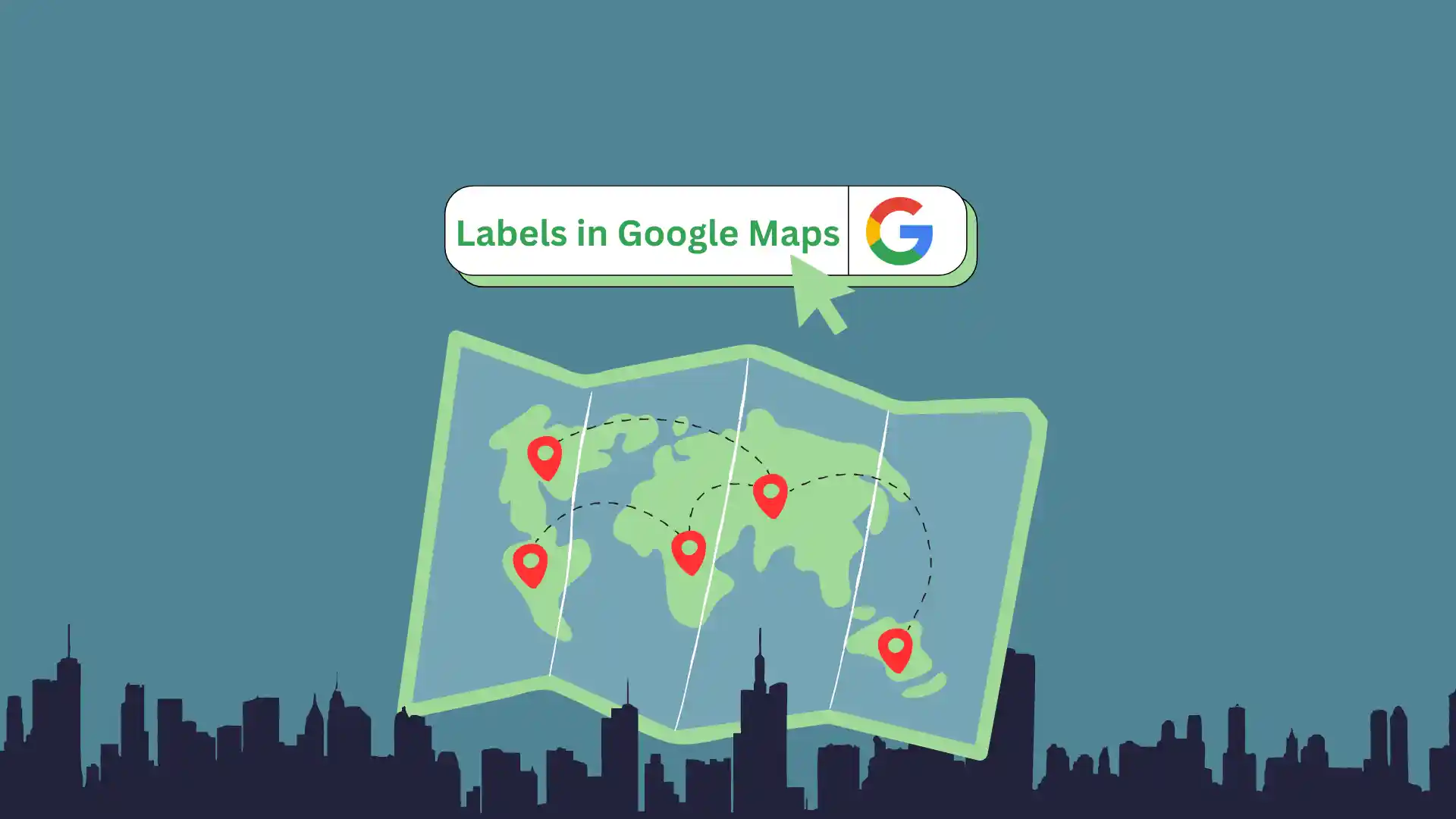Πριν από λίγο καιρό, οι Χάρτες μου Google είχαν πολλές ετικέτες. Όταν μετακόμισα σε μια νέα πόλη, τα πρόσθεσα για να με βοηθήσουν να προσαρμοστώ πιο γρήγορα. Αλλά με την πάροδο του χρόνου, ήταν πάρα πολλά, οπότε έπρεπε να τα διαγράψω. Αν και οι ετικέτες είναι σημαντικές για την κατανόηση και την πλοήγηση στον χάρτη σε ορισμένες περιπτώσεις, είναι σημαντικό να έχετε μια σαφή και ξεκάθαρη άποψη. Αυτός είναι ο λόγος για τον οποίο η αφαίρεση των ετικετών μπορεί να είναι πολύ χρήσιμη. Για να διαγράψετε ετικέτες στην επιφάνεια εργασίας, το μόνο που έχετε να κάνετε είναι να μεταβείτε στο “Τα μέρη σας” και να διαγράψετε ό,τι χρειάζεστε. Στην εφαρμογή για κινητά χρειάζεστε την ενότητα “Αποθηκευμένα”.
Πώς να αφαιρέσετε δείκτες καταστημάτων, εστιατορίων και οργανισμών στους Χάρτες Google
Ακολουθεί ένα παράδειγμα: θέλετε έναν χάρτη Google χωρίς δείκτες και καρφίτσες που να δείχνουν διαφορετικά μέρη. Θέλετε να δείτε έναν σχεδιασμένο χάρτη με ονόματα δρόμων και πάρκων. Αλίμονο, αυτό είναι αδύνατο να γίνει. δεν υπάρχει πρόβλεψη για τους χρήστες να απενεργοποιούν τους δείκτες. Μπορείτε να απενεργοποιήσετε τους δείκτες μόνο στον δορυφορικό χάρτη.
Αλλά αν είστε προγραμματιστής ή γνωρίζετε πώς να εργάζεστε με τη λειτουργία API στους Χάρτες Google, τότε αυτή η δυνατότητα υπάρχει.
Google Maps API for Developers: Εάν δημιουργήσετε την εφαρμογή σας χρησιμοποιώντας το API Χαρτών Google, μπορείτε να προσαρμόσετε την εμφάνιση του χάρτη έτσι ώστε να μην εμφανίζει τις προεπιλεγμένες ετικέτες. Αυτό γίνεται δημιουργώντας ένα προσαρμοσμένο στυλ χάρτη όπου μπορείτε να καθορίσετε ποια στοιχεία χάρτη πρέπει να είναι ορατά.
Η τεκμηρίωση του API Χαρτών Google περιλαμβάνει οδηγούς για τον τρόπο προσαρμογής του στυλ χάρτη, συμπεριλαμβανομένης της δυνατότητας απόκρυψης ορισμένων τύπων ετικετών ή αντικειμένων.
Μπορείτε να χρησιμοποιήσετε επεκτάσεις ή εφαρμογές τρίτων: Ορισμένες επεκτάσεις προγράμματος περιήγησης τρίτων ή εξειδικευμένες εφαρμογές μπορούν να προσφέρουν περισσότερες επιλογές προσαρμογής για χάρτες, συμπεριλαμβανομένης της απόκρυψης ετικετών.
Τι πρέπει να κάνετε για να διαγράψετε τις ετικέτες σας στους Χάρτες Google χρησιμοποιώντας ένα πρόγραμμα περιήγησης;
Όταν χρησιμοποιείτε τους Χάρτες Google και επιλέγετε τακτικά την ίδια διεύθυνση στη γραμμή, αυτή αποθηκεύεται αυτόματα. Από προεπιλογή, εάν χρησιμοποιείτε συχνά τη διεύθυνση του σπιτιού και της εργασίας σας, θα αποθηκευτεί και θα είναι μια ετικέτα. Μαζί με αυτό, μπορείτε να φτιάξετε τις ετικέτες σας. Σε περίπτωση που θέλετε να τα διαγράψετε, πρέπει να ακολουθήσετε τα παρακάτω βήματα:
- Το πρώτο βήμα για την κατάργηση της ετικέτας σας είναι να ανοίξετε τους Χάρτες Google στο πρόγραμμα περιήγησής σας.
- Στη συνέχεια, πρέπει να κάνετε κλικ στο εικονίδιο με τις τρεις γραμμές στην κύρια σελίδα .
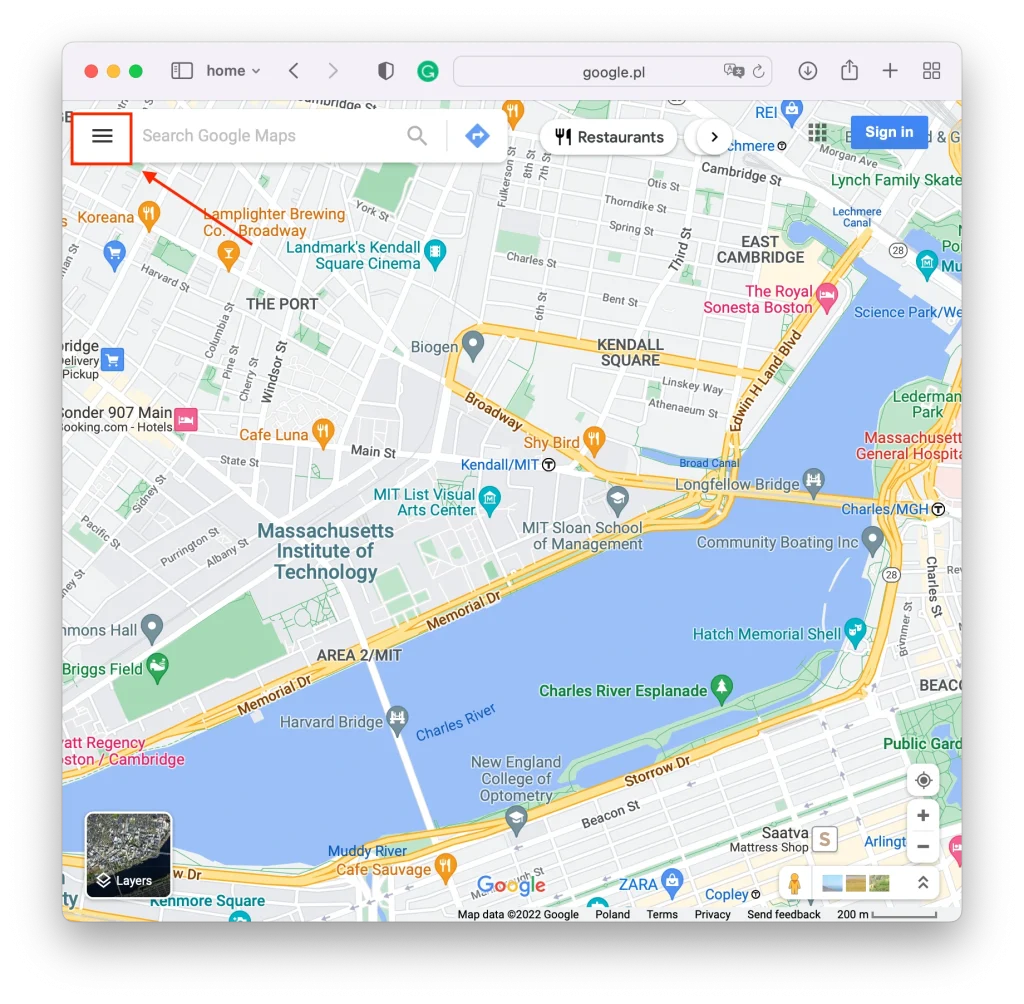
- Το επόμενο βήμα πρέπει να επιλέξετε “Τα μέρη σας” από τη λίστα .
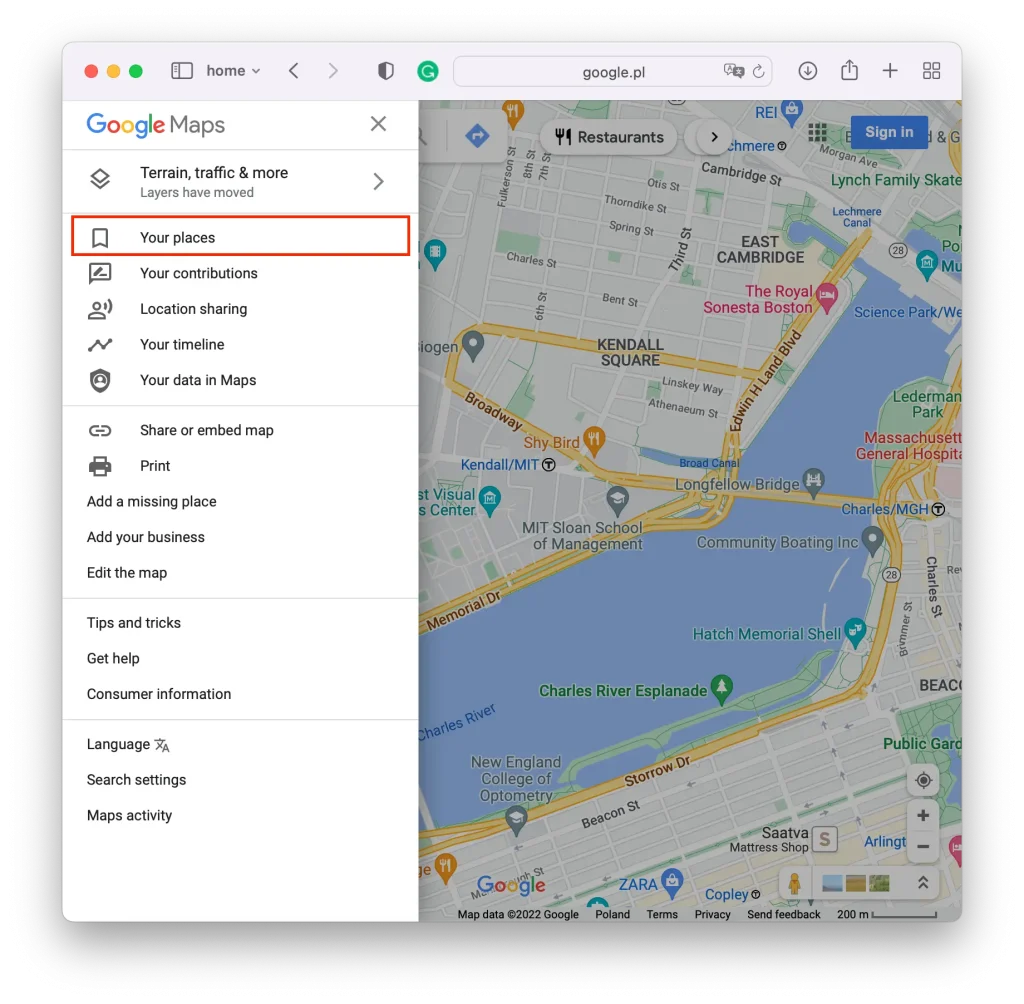
- Μετά από αυτό, επιλέξτε “Ετικέτα” στον επάνω πίνακα .
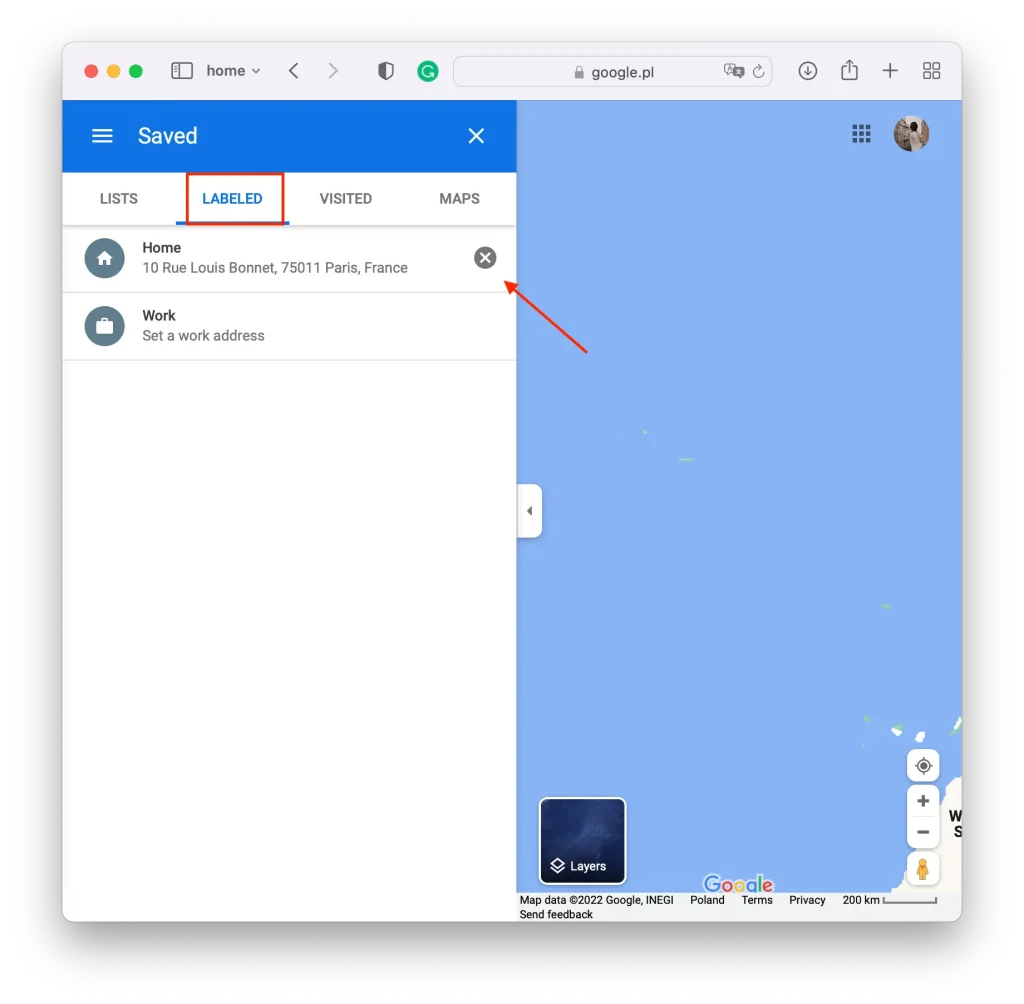
- Στη συνέχεια, τοποθετήστε το δείκτη του ποντικιού πάνω από τη διεύθυνση που θέλετε και κάντε κλικ στο εικονίδιο κατάργησης .
Μετά από αυτά τα βήματα, οι αποθηκευμένες ετικέτες σας δεν θα εμφανίζονται στους Χάρτες Google. Με αυτόν τον τρόπο μπορείτε να διαγράψετε όλες τις τοποθεσίες που είχαν προστεθεί προηγουμένως ή να αφαιρέσετε αχρησιμοποίητες τοποθεσίες.
Πώς κρύβετε όλες τις προεπιλεγμένες ετικέτες στους Χάρτες Google χρησιμοποιώντας ένα πρόγραμμα περιήγησης;
Αφού ανοίξετε χάρτες ή καθορίσετε μια τοποθεσία, θα δείτε αρκετές διαφορετικές ετικέτες. Όλες αυτές οι προεπιλεγμένες ετικέτες που τοποθετούνται στον χάρτη χρησιμοποιούνται για να σας βοηθήσουν να περιηγηθείτε στην περιοχή. Υπάρχουν λοιπόν ετικέτες στον χάρτη με τα ονόματα όλων των δρόμων, καταστημάτων, πάρκων, σχολείων, εταιρειών, εργοστασίων και οτιδήποτε άλλο. Μπορείτε να αφαιρέσετε όλες τις ετικέτες από τον χάρτη, ώστε να υπάρχει μόνο ένας χάρτης της περιοχής. Για να το κάνετε αυτό, πρέπει να ακολουθήσετε τα εξής βήματα:
- Το πρώτο βήμα για την απόκρυψη όλων των προεπιλεγμένων ετικετών είναι να ανοίξετε τους Χάρτες Google στο πρόγραμμα περιήγησής σας.
- Στη συνέχεια, στην κάτω αριστερή γωνία κάντε κλικ στο ‘Επίπεδα’ .
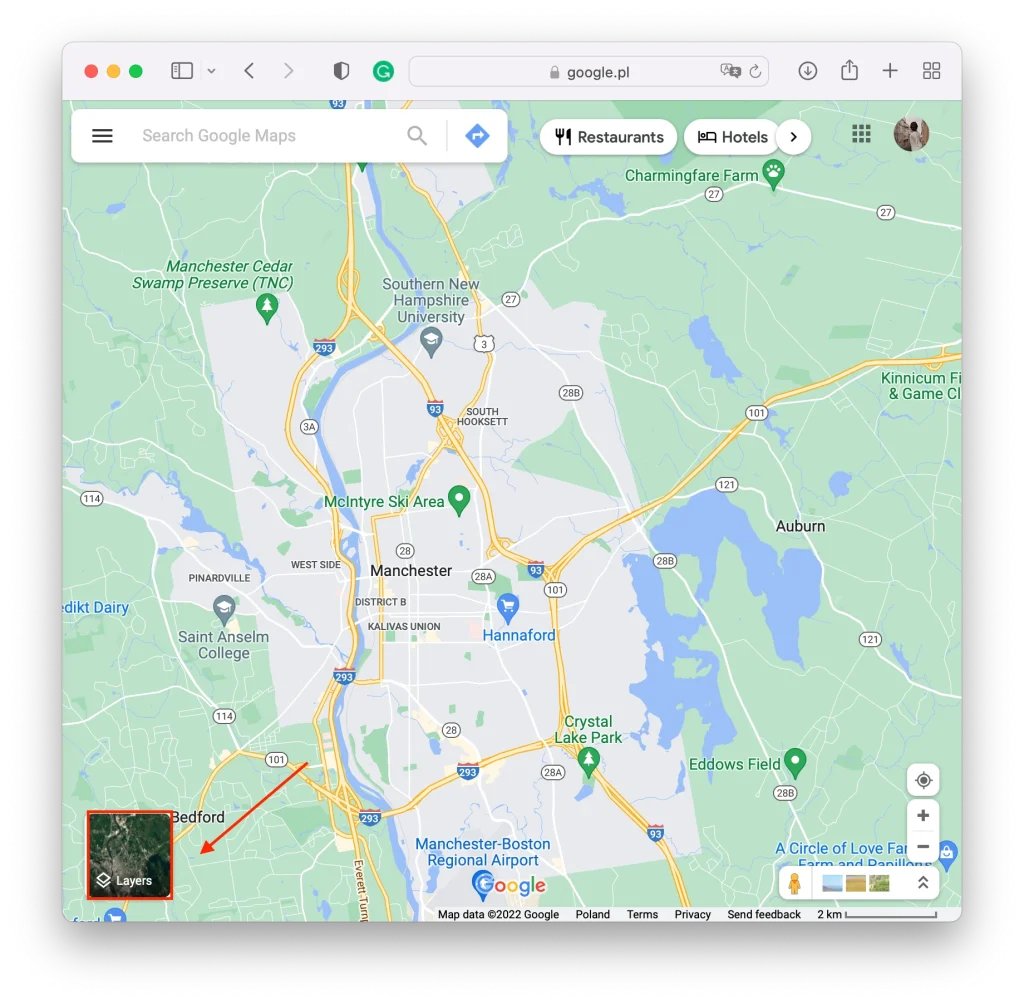
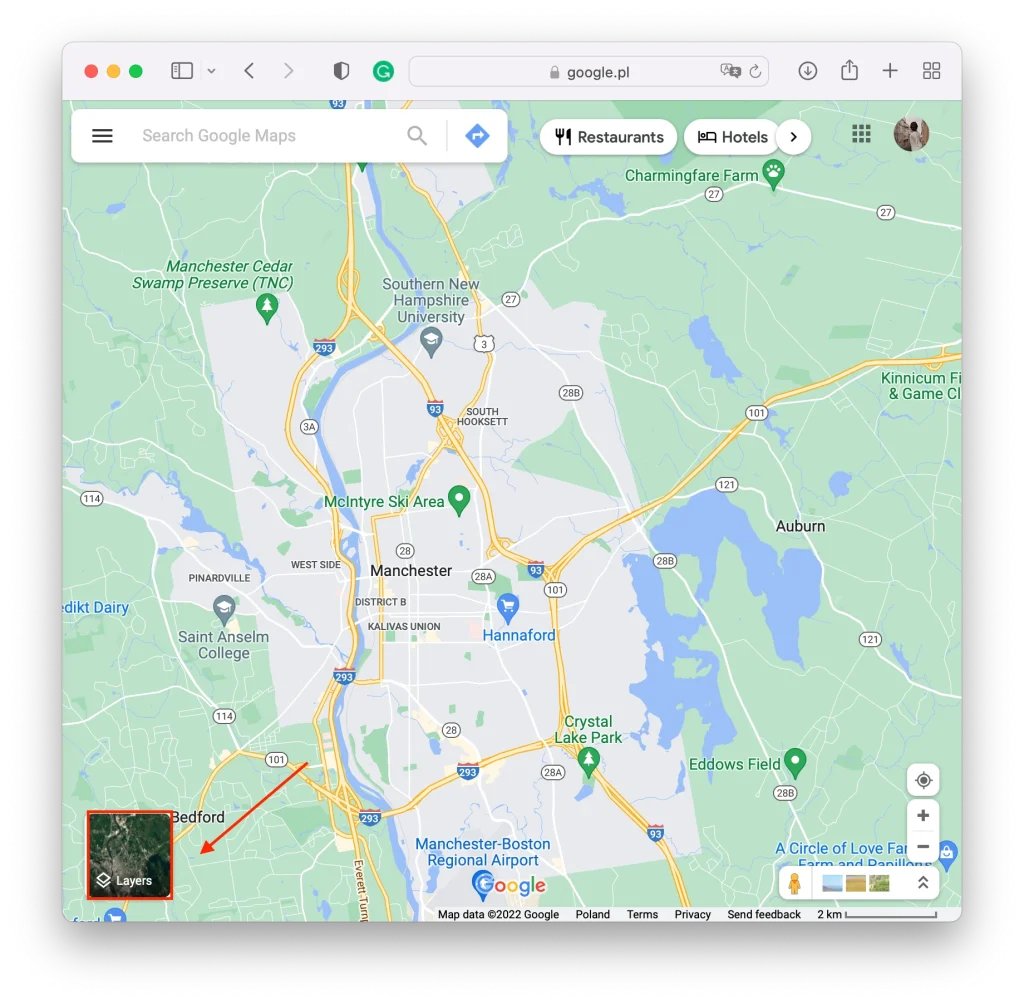
- Στη συνέχεια, πρέπει να κάνετε κλικ στο ‘Περισσότερα’ , τότε θα ανοίξετε περισσότερες επιλογές.
- Στη συνέχεια, πρέπει να καταργήσετε την επιλογή της ενότητας “Ετικέτες” .
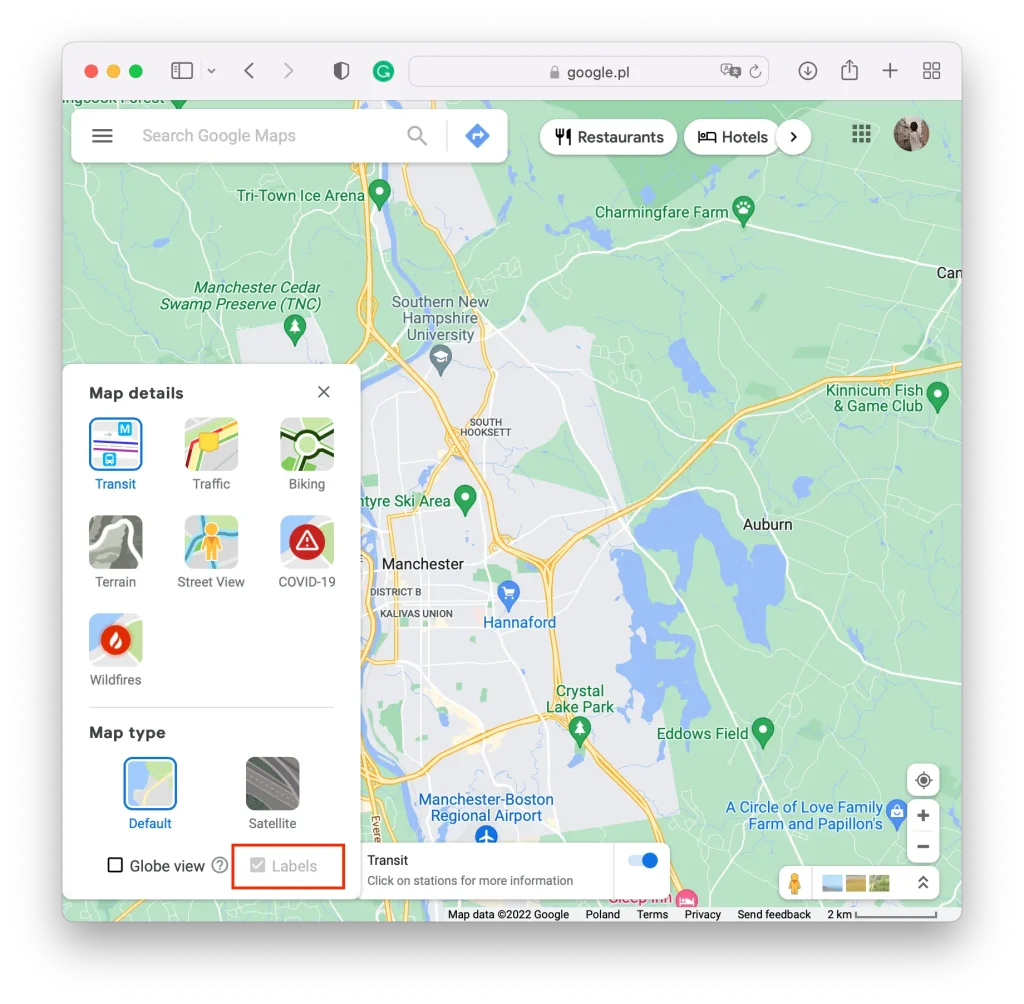
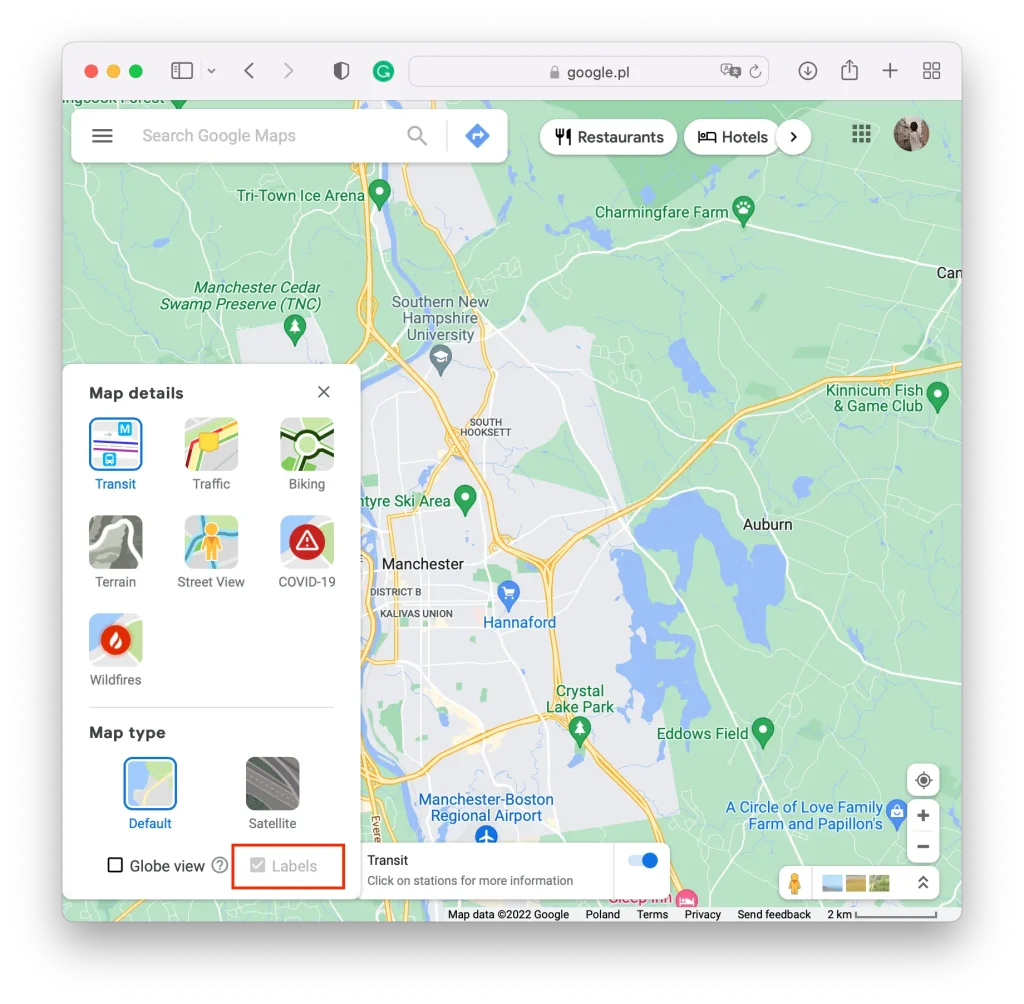
Μετά από αυτά τα βήματα, δεν θα εμφανιστούν ονόματα τοποθεσιών στον χάρτη σας. Θα δείτε μόνο τα όρια των δρόμων, των δρόμων και των κτιρίων. Για να προσθέσετε ετικέτες στον χάρτη σας, επαναλάβετε όλα τα βήματα.
Τι πρέπει να κάνετε για να διαγράψετε τις ετικέτες σας στους Χάρτες Google χρησιμοποιώντας ένα iPhone;
Χρησιμοποιώντας ένα iPhone, η κατάσταση είναι πολύ διαφορετική εάν θέλετε να διαγράψετε ετικέτες στους Χάρτες Google. Η εφαρμογή Χάρτες Google για κινητά δεν σας επιτρέπει να αποκρύψετε τις τυπικές ετικέτες που τοποθετούνται από προεπιλογή. Στην έκδοση για κινητά δεν μπορείτε να αφαιρέσετε όλα τα ονόματα σε οποιαδήποτε τοποθεσία για να λάβετε μόνο δρόμους, δρόμους και μόνο χάρτες κτιρίων.
Ωστόσο, παρόλα αυτά, μπορείτε να χρησιμοποιήσετε το iPhone και την έκδοση των Χαρτών Google για κινητά για να διαχειριστείτε τις ετικέτες που δημιουργήσατε. Δηλαδή, μπορείτε να δημιουργήσετε και να διαγράψετε υπάρχουσες ετικέτες μόνο εκείνες που έχετε προσθέσει μόνοι σας. Αυτές οι ετικέτες θα εμφανίζονται επίσης στην εφαρμογή για κινητά εάν οδηγείτε προς μία κατεύθυνση για μεγάλο χρονικό διάστημα και οι Χάρτες Google θα χρησιμοποιούν αυτήν την τοποθεσία από προεπιλογή.
Για να διαγράψετε τις ετικέτες σας στους Χάρτες Google χρησιμοποιώντας ένα iPhone, πρέπει να ακολουθήσετε τα εξής βήματα:
- Το πρώτο βήμα για να διαγράψετε τις ετικέτες σας χρησιμοποιώντας ένα iPhone είναι να ανοίξετε την εφαρμογή Χάρτες Google στο iPhone σας.
- Στη συνέχεια, επιλέξτε «Αποθηκευμένο» στην αρχική σελίδα στο κέντρο του κάτω πίνακα.
- Μετά από αυτό, θα ανοίξετε τη λίστα σας όπου πρέπει να επιλέξετε “Ετικέτες” .
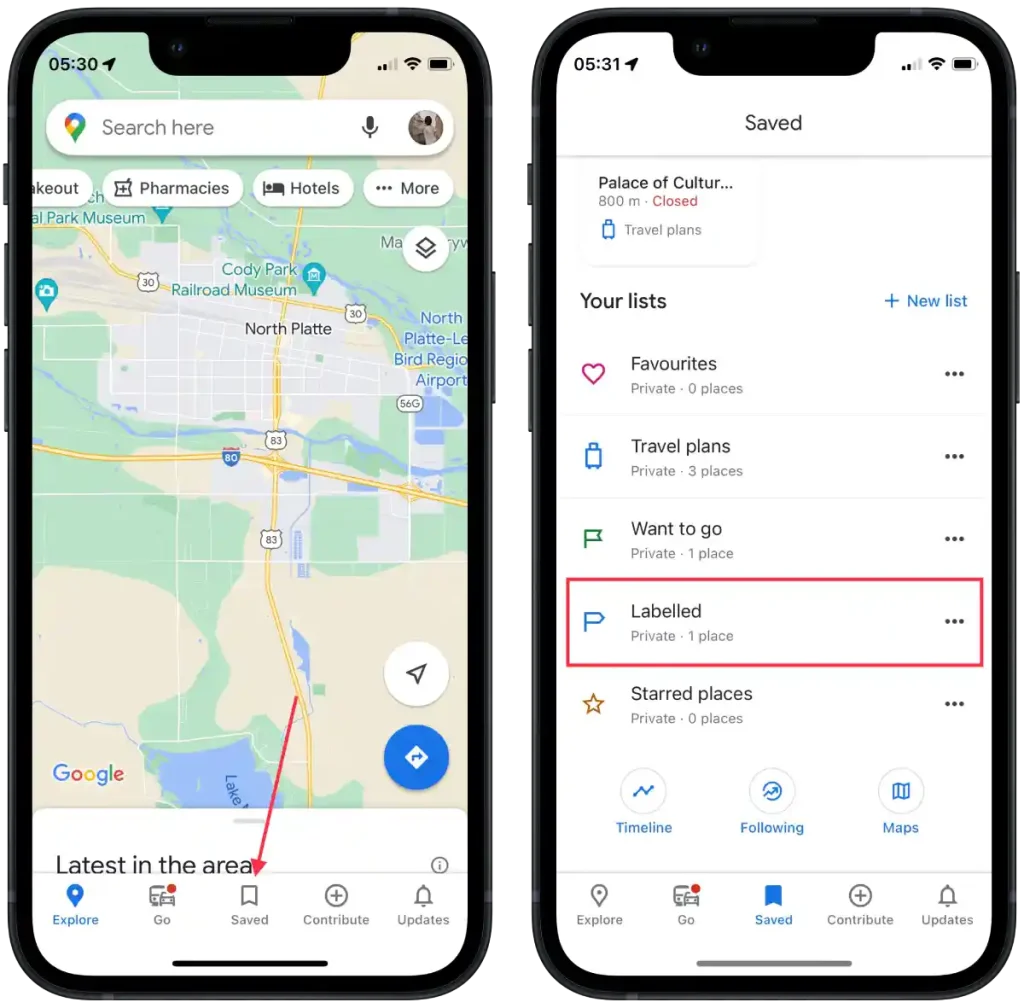
- Στη συνέχεια, πατήστε στις τρεις τελείες μπροστά από την επιθυμητή θέση.
- Από τις επιλεγμένες επιλογές, πατήστε «Κατάργηση ».
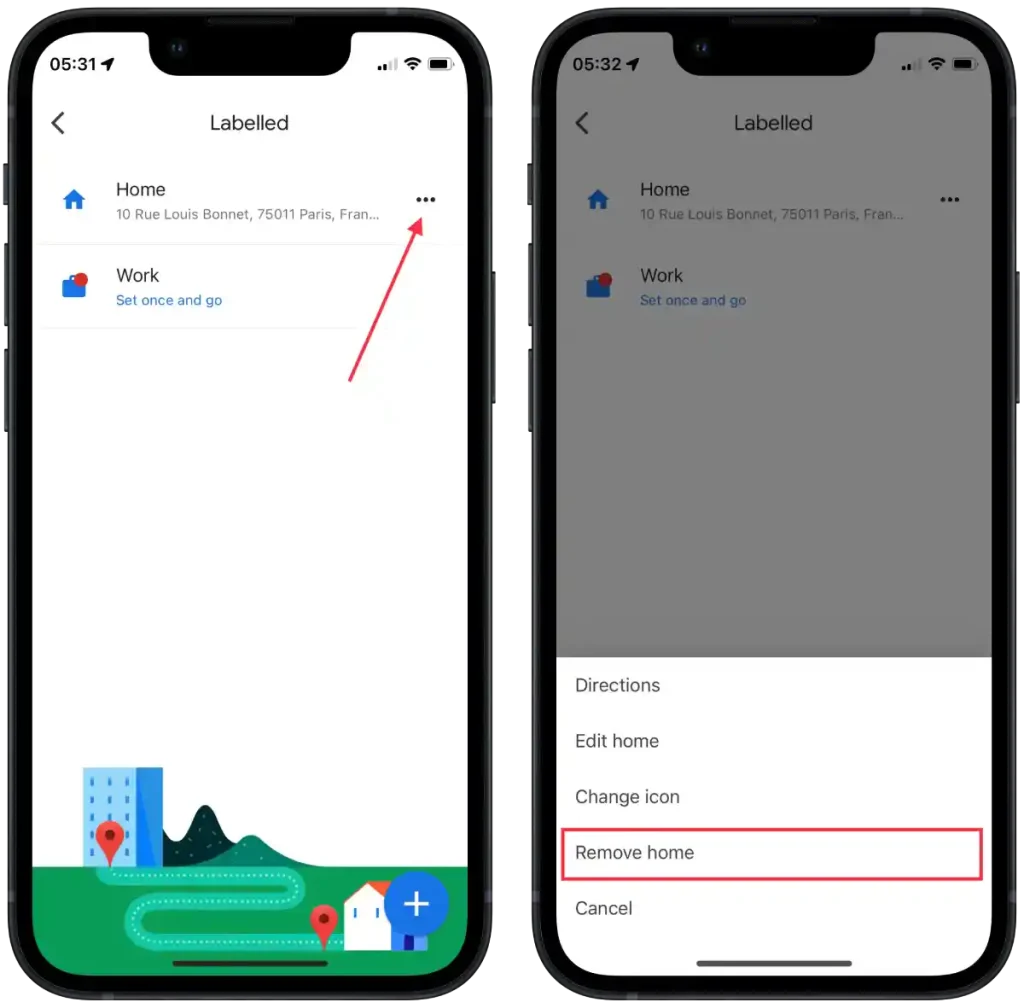
Σε αυτό το σημείο, δεν μπορείτε μόνο να διαγράψετε, αλλά και να αλλάξετε και να επεξεργαστείτε. Επομένως, εάν χρειάζεται να κάνετε αλλαγές σε μια ετικέτα που έχετε δημιουργήσει, μπορείτε επίσης να την επεξεργαστείτε αντί να τη διαγράψετε.
Μπορείτε να αποκρύψετε όλες τις προεπιλεγμένες ετικέτες στους Χάρτες Google χρησιμοποιώντας την εφαρμογή για κινητά;
Δεν υπάρχει ειδική επιλογή στην εφαρμογή Χάρτες Google για κινητά για την απόκρυψη όλων των ετικετών από προεπιλογή. Ακόμα κι αν χρησιμοποιείτε τους Χάρτες Google στο πρόγραμμα περιήγησης στο iPhone σας, εξακολουθεί να μην είναι διαθέσιμος. Ακόμη και στο πρόγραμμα περιήγησης στο smartphone σας, οι Χάρτες Google έχουν περιορισμένες ρυθμίσεις.
Ωστόσο, εάν πρέπει να αποκρύψετε εντελώς όλες τις προεπιλεγμένες ετικέτες, θα πρέπει να χρησιμοποιήσετε την έκδοση των Χαρτών Google που βασίζεται σε πρόγραμμα περιήγησης στον υπολογιστή ή τον φορητό υπολογιστή σας. Στην έκδοση web των Χαρτών Google στην επιφάνεια εργασίας σας, θα έχετε μεγαλύτερη ευελιξία και ρυθμίσεις για τον έλεγχο της εμφάνισης ετικετών και επιπέδων.
Οι ετικέτες σας προστίθενται στους Χάρτες Google δημόσιες;
Οι ετικέτες που προσθέτουν οι χρήστες στους δικούς τους χάρτες στους Χάρτες Google δεν είναι δημόσιες από προεπιλογή. Όταν ένας χρήστης δημιουργεί έναν προσωπικό χάρτη στον λογαριασμό του στους Χάρτες Google και προσθέτει ετικέτες, όπως σημάδια σπιτιού ή εργασίας, αυτές οι ετικέτες είναι διαθέσιμες μόνο σε αυτόν τον συγκεκριμένο χρήστη, εκτός εάν μοιράζεται τον χάρτη του με άλλους.
Οι προσωπικές ετικέτες που προσθέτετε στον δικό σας χάρτη παραμένουν ορατές και διαθέσιμες μόνο σε εσάς, εκτός εάν μοιραστείτε αυτόν τον χάρτη ή ορίσετε ειδικές ρυθμίσεις πρόσβασης για άλλους χρήστες.
Ποια είναι η διαφορά μεταξύ ετικέτας και αποθήκευσης στους Χάρτες Google;
Στο πλαίσιο των Χαρτών Google, οι ετικέτες και η αποθήκευση αναφέρονται σε διαφορετικές λειτουργίες και λειτουργίες.
Οι ετικέτες στους Χάρτες Google σάς επιτρέπουν να προσθέτετε μεμονωμένες ετικέτες ή ετικέτες σε συγκεκριμένα σημεία του χάρτη. Αυτές οι ετικέτες είναι προσωπικοί σχολιασμοί που μπορείτε να δημιουργήσετε και να συσχετίσετε με μέρη ενδιαφέροντος. Μπορείτε να προσθέσετε ετικέτες για να επισημάνετε σημαντικά μέρη, όπως σπίτι, εργασία ή αγαπημένα μέρη. Οι ετικέτες χρησιμεύουν ως ένας τρόπος για να εξατομικεύσετε και να οργανώσετε τον δικό σας χάρτη για ευκολία στη χρήση.
Ενώ αποθήκευση στους Χάρτες Google σημαίνει αποθήκευση ενός μέρους για μελλοντική χρήση. Όταν αποθηκεύετε ένα μέρος, προστίθεται στη λίστα με τα αποθηκευμένα μέρη στους Χάρτες Google. Τα Αποθηκευμένα Μέρη μπορούν να περιλαμβάνουν ένα ευρύ φάσμα τοποθεσιών, όπως εστιατόρια, ξενοδοχεία, ορόσημα ή οποιαδήποτε άλλα μέρη θέλετε να θυμάστε ή σκοπεύετε να επισκεφτείτε. Σε αντίθεση με τις ετικέτες, τα αποθηκευμένα μέρη δεν εμφανίζονται σε χάρτη, αλλά αποθηκεύονται στις προσωπικές σας αποθηκευμένες τοποθεσίες.